HL-2250DN
Perguntas mais frequentes e Resolução de problemas |
SOBRECARGA DE IMPRESSÃO
Quando a mensagem SOBRECARGA DE IMPRESSÃO aparecer, as seguintes indicações LED são mostradas no painel de controle.
O LED Error fica intermitente.
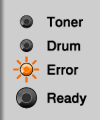
Por favor, siga os passos abaixo para solucionar o problema:
- Pressione o botão Go para imprimir a restante informação que permaneça na memória da impressora.
Se quiser apagar a informação restante em memória na máquina, pressione o botão Go durante cerca de 4 segundos até que todos os LEDs se acendam e então solte o botão Go. Pressione o botão Go novamente. Os LEDs Ready e Error ficarão intermitentes enquanto o trabalho é cancelado.
- Se o prblema persistir, reduza a complexidade do seu documento ou a sua resolução de impressão.
Siga os passos abaixo para reduzir a resolução de impressão.
NOTA: Os passos e imagens podem diferir do sistema operativo que esteja a usar.
Para utilizadores Windows:
- [Utilizadores Windows 2000]
Clique Início => Configurações=> Impressoras.
[Utilizadores Windows XP/ Windows Server 2003]
Clique Início => Impressorase Faxes.
[Utilizadores Windows Vista/ Windows Server 2008]
Clique Início => Painel deControlo => Hardware e Sons => Impressoras.
[utilizadores Windows 7]
Clique Início=> Painel de Controlo => Hardwaree Sons => Dispositivos e Impressoras.
- Clique com o botão direito no nome da impressora e seleccione Preferências de Impressão no Menu.
- Clique no tabulador Básico e altere a resolução para uma inferior.
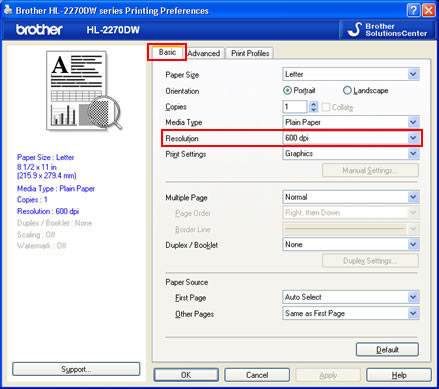
- Escolha "Print" do menu File e abra a caixa de diálogo Print.
- Escolha a opção "Print Settings" das opções de impressão do menu "pop-up".
- Clique em Basic e altere a resolução para uma inferior.
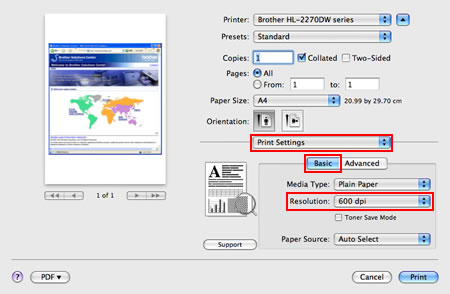
- [Utilizadores Windows 2000]
- <Apenas para utilizadores Windows que usem modelos de equipamentos de rede>
Altere as seguintes configurações no driver Windows e tente novamente. A melhor combinação destas configurações irá variar dependendo do seu documento:
- Graphics * 1
- Modo TrueType * 1
- Utilize os Tipos de Letra TrueType® *1
*1 Para alterar as configurações mais acima, clique no tabulador Básico e escolha "Manual" para Definições de Impressão. Depois clique em Definições Manuais....
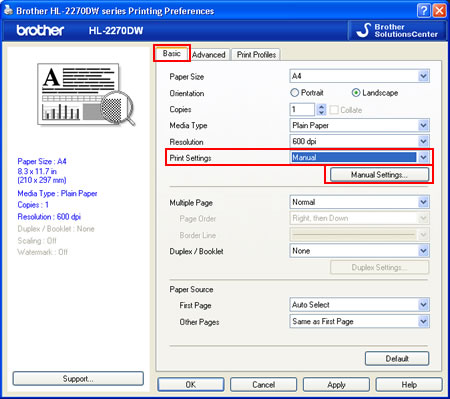
Feedback sobre o conteúdo
Para nos ajudar a melhorar o nosso suporte, dê-nos abaixo o seu feedback.
